Lexikon der WordPress-Begriffe
Du hast mit WordPress angefangen und verstehst die Begrifflichkeiten nicht?
In diesem „Lexikon“ möchte ich gerne gängige Begriffe in der WordPress-Welt für Neulinge verständlich erklären. Daher versuche ich auf eine technische Sprache zu verzichten und mich darauf zu beschränken, was man als Anwender von WordPress wissen sollte.
Wenn dir ein Begriff fehlt oder etwas in einer Beschreibung, kannst du gerne einen Kommentar hinterlassen und ich werde es mit einfließen lassen. Ich erhebe zudem keinen Anspruch auf Vollständigkeit und werde diesen Artikel immer weiter ausbauen.
Um einen Begriff zu suchen, kannst du unter Windows „Strg“ und „f“ klicken und das kleine Suchfeld nutzen. Unter Mac ist es „Cmd“ und „f“
D
E
F
A
Admin-Bereich
Der Admin-Bereich ist der Bereich, wo du deine WordPress-Seite bearbeiten kannst.
Du kannst dich dort einloggen, indem du /wp-login.php an deine URL hängst.
B
Backend
Mit Backend können zwei Dinge gemeint sein. Zum einen der Admin-Bereich und zum anderen der Code deiner Webseite. Diesen kannst du über den FTP-Bereich bearbeiten.
Barrierefreiheit
Eine barrierefreie Webseite ist eine Webseite die auch für Menschen mit einer körperlichen oder geistigen Einschränkung gut zugänglich ist. Nützlich aber auch wenn mal die Technik versagt und man zum Beispiel die Maus nicht mehr bedienen kann. Wie du eine barrierefreie Webseite erstellen kannst, erfährst du in meinem Artikel „Barrierefreie Webseiten – ein Plädoyer mit Anleitung„.
C
Cache
Ein Cache ist ein Zwischenspeicher und dafür da, dass deine Seite schneller lädt. Es gibt zwei Arten von Caches. Zum einen den Browser-Cache und zum anderen den Server-Cache.
Der Browser-Cache: Bei dem speichert dein Browser (zum Beispiel Chrome oder Firefox) Bilder und andere Daten einer Webseite zwischen. Wenn du nun ein zweites Mal eine Webseite besuchst, dann lädt diese nun schneller.
Der Server-Cache: Wenn deine Seite von einem User aufgerufen wird, dann errechnet dein Server das Layout, was er dem User ausliefern kann. Dieses Layout wird aus dem HTML und dynamischen Daten der Datenbank errechnet. Wenn nun sehr viele User auf deine Seite zugreifen, dann wird dein Server langsamer, weil er für jede Anfrage ein neues Layout errechnen muss.
Bei dem Server-Cache wird einmal das Layout errechnet und dann für die User ausgegeben. Das heißt, es fängt die Serverabfragen ab und reduziert so die Belastung des Servers.
Einen Server-Cache kann man mit einem Plugin einrichten. Ich empfehle das Plugin WP Super Cache.
Probleme mit dem Cache:
Wenn du etwas an deiner Webseite änderst und du siehst diese Änderung nicht im Front-end, dann musst du den Cache (Browser- und Server-Cache) leeren. Wie das geht erfährst du im Erste Hilfe Kasten.
Child-Theme
Ein Child-Theme ist eine kleine Ergänzung zu deinem Theme, dass dir erlaubt Änderungen wie Schrift, Übersetzungen und Style-Regeln via CSS zu ändern, ohne dass sie bei einem Update verloren gehen.
Eine Anleitung wie du ein Child-Theme erstellen kannst, findest du in diesem Artikel.
CSS
Mit CSS kannst du das Aussehen deiner Seite ändern. Zuerst werden die Elemente wie Überschrift, Bilder, Text usw. mit HTML benannt und untereinander aufgelistet, dann werden diese mit CSS gestylt. Dazu gehören Farben, Dekoration, Ecken, Abstände usw.
Es gibt zwei Formen wie CSS angewendet wird bei WordPress. Zum einen werden in deinem Theme in der style.css Gestaltungsregeln für deine gesamte Webseite definiert. Diese kannst du mit einem Child-Theme oder mit der Custom CSS deines Theme überschrieben und ändern.
Zum anderen kannst du, beim schreiben eines Beitrags oder einer Seite einzelne Textelemente stylen (zum Beispiel die Farbe ändern). Dies hat dann nur auf diesen einen Textabschnitt Auswirkungen.
Custom CSS / Quick CSS
Die Custom CSS oder auch Quick CSS genannt bezeichnet ein Feld in deinen Theme-Einstellungen. In dieses Feld kannst du CSS-Regeln schreiben, die dann auf deine Webseite angewendet werden. Diese Änderungen bleiben auch bei einem Update erhalten.
D
Dateiberechtigung
Die Dateiberechtigungen geben an, wer Schreibrechte auf deine FTP-Dateien hat. Du solltest die Dateirechte unbedingt korrekt setzten, weil es mit falsch gesetzten Dateirechten sehr viel leichter ist eine Webseite zu hacken. Deine Dateirechte kannst du zum Beispiel mit dem Programm Filezilla setzten.
Die Werte sollten sein:
- Dateien: 644
- Ordner: 755
- uploads (in wp-content/uploads/): 775 (bei all-inkl 777)
- wp-content/cache/: 775
Datenbank
In der Datenbank werden Daten von deiner Webseite abgelegt. Wenn eine Anfrage auf deiner Webseite gestellt wird (zum Beispiel wenn ein Beitrag aufgerufen wird), dann wird diese Information aus der Datenbank ausgeliefert.
Es empfiehlt sich für jede Webseite eine eigene Datenbank anzulegen.
Die Datenbank kannst du über den phpMyAdmin bearbeiten. In den phpMyAdmin kommst du über den Admin-Bereichs deines Servers.
Mit der Datenbank hast du aber an sich nicht viel zu tun, außer sie am Anfang einzurichten und sie regelmäßig zu sichern.
Debug
In der wp-config.php Datei gibt es einen Befehl der heißt:
define('WP_DEBUG', false);
oder
define('WP_DEBUG', true);
Mit diesem Befehl kann man sich die Fehlermeldungen für seine eigene Seite ausgeben lassen. Damit kann man sehen, ob es Probleme mit einem Plugin oder ähnliches gibt. Mit true stellt man es an, mit false stellt man es aus.
Standardmäßig sollte debug auf false stehen, damit deine Leser nicht die Fehlermeldungen bekommen. Nur wenn du auf einem lokalen Server bist oder für sehr kurze Zeit auf dem Live-Server solltest du debug true verwenden.
Es gibt aber auch eine Möglichkeit sich die Fehlermeldungen in eine Datei ausgeben zu lassen, die dann ebenfalls im FTP liegt. Wie das geht, kannst du hier nachlesen: „Sicheres Debugging auf einem Live-Server„
Developer-Tool
das Developer Tool oder auch Entwickler Tool ist eine große Hilfe um seine Seite zu gestalten mittels CSS.
Ich verwende am liebsten das Developer Tool von Chrome.
Dofollow
Dofollow ist eine Eigenschaft, die man einem Link zuweisen kann. Damit wird dieser Links als vollständiger Link von Google angesehen und somit wertvoll für das Google-Ranking der Webseite auf die du verlinkst. Dofollow ist der Standartwert (fast) jeder Links, das heißt dass du dofollow nicht einstellen muss.
Das Gegenteil von dofollow ist nofollow.
Domain
Die Domain ist die Adresse unter der man die Webseite später erreichen kann. Man kann mehrere Adressen auf eine Domain weiterleiten, wenn man zum Beispiel eine Domain mit einem Bindestrich hat
E
F
Favicon
Als Favicon (Favorite Icon) bezeichnet man das kleine Symbol, dass die oben in den Tabs angezeigt wird. Dies ist hilfreich um sich als User besser zu orientieren, wenn man viele Tabs offen hat und ist zudem eine weitere Möglichkeit sein Branding zu festigen.
Favicons sind in der Regel 16×16 oder 32×32 Pixel groß und idealerweise im .png-Format um auch Transparenzen darzustellen.
Filezilla
Filezilla ist ein sogenanter „FTP-Client“, der dir ermöglicht auf dein FTP zuzugreifen (dort liegen alle deine Dateien zu deiner WordPress-Installation). Mit Filezilla kannst du Dateien in deinen FTP hochladen, herunterladen, löschen und bearbeiten (zum Beispiel deine Dateiberechtigungen) und vieles mehr.
Du kannst dir Filezilla kostenlos herunterladen (für Windows und Mac) auf filezilla-project.org und Chip. Ich würde dir Chip empfehlen. Zudem solltest du bei der Installation darauf achten, dass du dir keine anderen ungewollten Programme mit installierst.
Front-end
Kann entweder den Bereich deiner Webseite bezeichnen, den deine Leser sehen können oder auch die Front-End Programmier-Sprachen HTML und CSS.
FTP
Der FTP-Server ist zur Übertragung deiner Dateien verantwortlich.
Alle Dateien und Installationen die du für deine Seite brauchst tätigst du über den FTP-Server mit Hilfe eines Verwaltungsprogrammes (am besten Filezilla). Die Zugangsdaten bekommst du von deinem Host, bei dem du deinen Server gemietet hast.
Fullwidth
Bezeichnet ein Layout, das über die gesamte Breite des Bildschirms geht. Also wo Bilder, Videos usw die gesamte breite des Bildschirms füllen.
G
Gravatar
Ein Gravatar (Globally Recognized Avatar) ist ein kleines Avatar-Bild das neben Kommentaren aber auch manchmal im Blogbeitrag gezeigt wird. Ein Gravatar-Bild ist zu einer (oder auch zu mehreren) Email-Adressen zugewiesen und wird dann ausgegeben wenn man diese Email-Adresse verwendet um ein Kommentar zu schreiben (auch auf einem fremden Blog).
Um sich so ein Gravatar einzurichten, kannst du dich auf gravatar.com anmelden und dort ein Bild und weitere Email-Adressen hinterlegen. Zum registrieren musst du deine Mail-Adresse verwenden, mit der du dich auf WordPress.com (nicht .org) registriert hast.
H
.htaccess
die .htaccess Datei ist eine wichtige Datei in deiner WordPress-Installation und steuert vor allem den Umgang mit Links auf deiner Webseite/deinem Blog. Als WordPress-Neuling wirst du vermutlich dann auf die .htaccess Datei stoßen, wenn du unter Einstellungen – Permalinks die Struktur deiner Links ändern möchtest und deine .htaccess-Datei nicht erstellt bzw. bearbeitet werden kann.
Ist dies der Fall, so musst du dich mit Filezilla mit deinem FTP-Bereich verbinden. Dort suchst du nach dem Ordner, in dem deine WordPress-Installation liegt. Auf der gleichen Ebene, wo auch deine drei Ordner wp-admin, wp-includes und wp-content und die wp-config.php- Datei liegt befindet sich deine .htaccess-Datei. Falls du sie nicht siehst, kann es sein, dass sie noch nicht existiert. In diesem Fall erstellst du mit einem Texteditor (nicht Word) eine neue Datei, kopierst dort deinen gewünschten Code rein und speicherst dann die Datei als .htaccess ab (ja richtig gelesen, da ist nix vor dem Punkt :-) ). Dann kannst du sie in dein WordPress-Hauptverzeichnis hochladen.
Zudem kannst du mit der .htaccess-Datei Weiterleitungen einrichten und auch deine Webseite sicherer machen. Dazu kann ich dir die Code-Sammlung von Marc Nilius (wp-wartung24.de) empfehlen die du auf github findest. Das ist jedoch eher etwas für Fortgeschrittene.
HTML
ist eine Front-end Programmiersprache die definiert wie deine Seiten-Struktur aufgebaut ist. Zum Beispiel definiert man mit html Überschriften (H1, H2, H3, …) und viele andere Elemente. Diese werden dann später mit CSS gestylt. HTML ist also nur die Struktur weist die Elemente aus.
I
J
K
L
lokaler Server
Ein lokaler Server simuliert einen Server auf deinem Computer. Dies ist sinnvoll wenn du zum Beispiel ersteinmal eine Test-Seite machen möchtest, oder wenn du größere Änderungen noch nicht auf deiner Live-Seite vornehmen möchtest, sondern ersteinmal testen willst. Um einen lokalen Server einzurichten, kannst du das Programm Mamp oder auch Xampp verwenden. Mamp ist eigentlich ein Programm für Mac, es gibt aber auch eine Windows-Version, mit der ich gute Erfahrungen gemacht habe. Generell kann ich eher Mamp für Einsteiger empfehlen, da ich es einfach übersichtlicher und benutzerfreundlicher finde, als Xampp. Xampp ist jedoch für Windows besser geeignet, sollte man mal einen Techniker fragen :-)
Beide Programme kann man kostenlos verwenden. Bei Mamp gibt es zudem eine Pro-Version, die man als Einsteiger aber nicht benötigt
M
Mamp
Mamp ist ein Programm mit dem man einen lokalen Server auf seinem Mac oder Windows-Computer einrichten kann. Ich finde es besonders für Einsteiger geeignet und es kann kostenlos auf der mamp.info heruntergeladen werden. Wie du dir dann Mamp einrichtest und WordPress installierst kannst du in meinem Blogbeitrag „Warum WordPress lokal installieren + Anleitung“ ansehen.
MySQL
Die Inhalte der Website werden in einer Datenbank gespeichert. Im Fall von WordPress ist das das Datenbanksystem MySQL. Manchmal findest du in deiner Admin-Oberfläche bei deinem Hoster den Begriff „MySQL“, damit kommst du dann zu deinen Datenbanken.
N
Nofollow
Nofollow ist eine Eigenschaft die man einem Link geben kann. Mit nofollow zeigt man Google an, dass der Link den man setzt nicht in Google gewertet werden soll, also keinen Einfluss auf das Ranking der Seite, auf die man verlinkt.
Dies ist zum Beispiel der Fall, wenn man einen Affiliate Link setzt, dieser muss dann das Atribut „nofollow“ haben. Per Default ist immer dofollow eingegeben, das heißt, dass du Link der nofollow sein soll als solchen markieren musst.
Dies kannst du auf zwei Weisen tun.
- einen Link setzt und dann rel=“nofollow“ hinzufügen. Beispiel:Beispiellink
- über das Plugin Ultimate Nofollow kann man zudem auch ohne Code ein Link auf nofollow setzten. Einfach das Plugin installieren. Wenn du nun im Texteditor eines Beitrags oder einer Seite einen Link setzt, so kannst du im Link-Pop-up auf „Einstellungen“ gehen und das Häkchen bei „rel=“nofollow“ hinzufügen setzten. Hier findest du auch eine kleine Anleitung dazu:
P
Permalink
Als Permalink werden die Links zu deinen Beiträgen und Seiten bezeichnet, die permanent sein sollten. Man kann sie zwar ändern, sollte man aber nicht (Google-Indexierung und so).
Mit Permalink wird aber auch die Link-Struktur deiner Webseite bezeichnet. Also ob zum Beispiel das Veröffentlichungsdatum deines Beitrags im Link enthalten sein sollte oder nicht.
Solltest du einen Permalink doch mal ändern wollen, musst du den altem kaputten Link dann auf den neuen Link umleiten. Entweder über ein Plugin wie 301 redirects oder über die .htaccess-Datei.
PHP
PHP ist die Programmiersprache auf die WordPress aufgebaut wurde und wird auch als eine „Backend-Sprache“ bezeichnet. PHP definiert wie Inhalte ausgegeben werden, wenn man diese abfragt.
phpmyadmin
phpmyadmin bezeichnet die Admin-Oberfläche in der man seine Datenbank bearbeiten kann. Dabei sollte man sehr vorsichtig sein, wissen was man macht und am Besten vorher immer ein Backup der Datenbank machen.
Plugin
Mit Plugins kann man seiner WordPress-Seite neue Funktionen hinzufügen. Sie sind also eine Art „Addon“. Plugins gibt es nur bei WordPress.org, nicht aber bei WordPress.com. Es gibt mittlerweile sehr sehr viele Plugins für WordPress und mit den unterschiedlichsten Funktionen. Viele sind kostenlos, einge kosten etwas. Die kostenlosen WordPress-Plugins findest du hier: wordpress.org/plugins
Eine Auswahl meiner favorisierten Plugins findest du auf meinem WordPress-Profil.
Bei Plugin gilt: so viel wie nötig, so wenig wie möglich. Denn jedes Plugin kann eine Sicherheitsstelle sein oder auch eine Inkompatibilität mit anderen Plugins oder mit deinem Theme haben. Solltest du auf der Suche nach einem geeigneten Plugin mehrere unterschiedliche Plugins testen wollen, so empfehle ich dir dies auf einem lokalen Server zu tun. Denn jedes Plugin hinterlässt Spuren in deiner Datenbank, auch wenn du sie später wieder löschst.
po
Die .po-Datei ist eine Sprachdatei für WordPress. Darin kann man Textbausteine des Themes oder des Plugins übersetzen und ändern. Wenn man die .po-Datei dann abspeichert, muss man auch immer eine sogenannte .mo-Datei erstellen. Denn nur diese liest WordPress aus.
Kurz gesagt die .po-Datei ist für den Menschen zum bearbeiten und die .mo-Datei ist für WordPress zum auslesen.
Wenn du zum Beispiel in deinem WordPress-Backend die Sprache „deutsch“ eingestellt hast, dann wird geprüft, ob dein Theme, deine Plugins und auch WordPress in dieser Sprache verfügbar ist.
Dabei wird nach de_DE.po und de_DE.mo gesucht. Dabei steht de für „deutsch“ und DE für „Deutschland“. Denn es gibt ja zum Beispiel auch ein Schweizerdeutsch.
Sind die Sprachdateien für die gewünschte Sprache nicht verfügbar, wird auf die englische Version zurückgegriffen (Fallback). Dies geschieht zum Beispiel auch, wenn man „deutsch formal“ also in der Sie-Form eingestellt hat. Dann ist der sogenannte Fallback nicht die informale deutsche Version, sondern englisch. (Soweit ich informiert bin, wird daran aber gearbeitet es zu ändern.)
Sind die Sprachdateien nicht vorhanden, dann kann man aus der .pot-Datei eine .po-Datei erstellen. mit Hilfe des kostenlosen Programms „Poedit„.
Zu dem Thema Sprachdateien und Übersetzungen in WordPress werde ich auch noch einen Artikel und Tutorials machen.
pot
Die .pot-Datei ist die Roh-Sprachdatei. Darin sind alle Textbausteine aufgelistet die sich im Theme bzw. Plugin befinden. Wenn also keine .po und .mo-Datei in der gewünschten Sprache vorhanden ist, dann kann man aus der .pot Datei eine .po-Datei erstellen und diese übersetzten. Dann speichert man die .po Datei ab und erstellt zusätzlich eine .mo-Datei. Dazu kann man das kostenlose Programm „Poedit“ verwenden. Die .pot-Datei selbst kann man nicht bearbeiten.
Poedit
Mit dem kostenlosen Programm kann man die Sprachdateien von Themes, Plugins und WordPress bearbeiten. Diese Sprachdateien heißen:
.pot – eine Auflistung aller Textbausteine des Themes/Plugins/WordPress. Hier ist noch keine Überstzung enthalten. Aus einer .pot-Datei kann man nun mit Poedit eine .po-Datei erstellen.
.po – Die Datei in die man die Übersetzung tätigt (mit Poedit).
.mo – diese Datei wird nach dem Übersetzen aus der .po-Datei erstellt. Ebenfalls mit Poedit.
Poedit kannst du dir auf poedit.net herrunterladen. Es ist für Mac und Windows verfügbar.
Q
R
root-Verzeichnis
So wird das Hauptverzeichnis genannt in dem dein WordPress installiert ist. Also der Ordner der die Ordner wp-admin, wp-content, wp-includes enthält.
S
Server
Um eine Webseite im Internet allen Internetusern zur Verfügung zu stellen, benötigt man Speicherplatz, von dem deine Besucher die Inhalte der Webseite abfragen können. Dieser Speicherplatz befindet sich auf einem Server. Ganz ähnlich wie die Festplatte in deinem Computer, nur dass dies auf einem Live-Server liegt. Ein Server wird von einem „Host“ zur Verfügung gestellt.
In dem Artikel „Infografik Aufbau einer WordPress-Seite“ habe ich mal eine WordPress-Seite mit einem Ladengeschäft verglichen. So kann man sich die einzelnen Elemente vielleicht besser vorstellen.
SEO
SEO steht für „Search Engine Optimization“ und meint die Optimierung für Suchmaschinen (vor allem Google). Dies ist ein recht umfangreiches Feld, da Google viele Faktoren für das Ranking einer Webseite mit einbezieht und immer mehr Faktoren hinzukommen.
Im Groben kann man sagen, dass die
- Webseite gut und verständliche aufgebaut sein sollte
- die Seitenstruktur sinnvoll aufgebaut sein muss (richtiges setzen und ausweisen von Überschriften usw. – Thema html)
- Bilder mit Keywords benennen
- Keywords in den Texten haben (aber auch nicht zu viele)
- richtige Länge der Texte
- Verweildauer der User
- Verlinkungen von und zu anderen Seiten (thematisch verwandte Seiten)
- Ladegeschwindigkeit
- Barrierefreiheit
- keine toten „404“-Links
- usw usw
Sidebar
Als Sidebar wird der Bereich bezeichnet, der rechts oder links neben dem Inhalt steht. Dieser enhtält üblicherweise Social Media Buttons, Newsletter-Anmeldung, Kategorien, Schlagwort-Wolke usw.
Diese Elemente kann man als sogennante „Widgets“ einbauen, weshalb die Sidebar manchmal auch als „Widgetbereich“ bezeichnet wird. Widgetbereiche können aber auch im Footer, Header und auch im Inhaltsbereich von Seiten und Beiträgen enthalten sein.
T
U
V
W
Xampp
Xampp ist ein Programm mit dem man einen lokalen Server auf seinem Mac, Linux oder Windows-Computer einrichten kann. Ich finde es für Einsteiger nur bedingt geeignet, da die Benutzeroberfläche nicht sehr intuitiv ist. Dafür bevorzuge ich das Programm Mamp, dass es für Mac und Windows gibt. Xampp ist jedoch für Windows besser geeignet.
Xampp kannst du dir auf apachefriends.org oder auf Chip kostenlos herunterladen.
Leider habe ich für Xampp kein Tutorial, aber vielleicht hilft dir das Tutorial für Mamp ein wenig, denn das Prinzip ist das Gleiche: „Warum WordPress lokal installieren + Anleitung„.

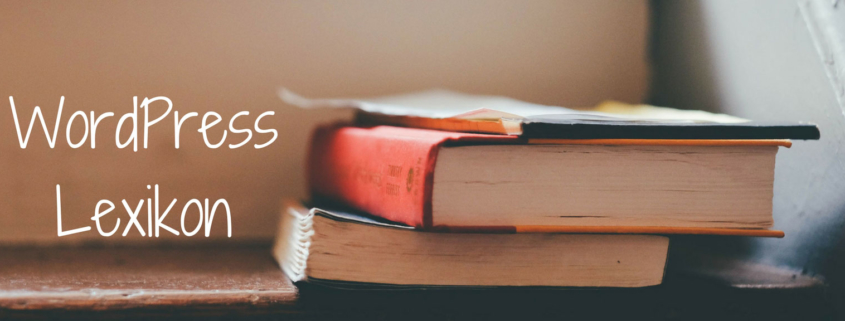








Liebe Maja,
eine tolle Idee mit deinem Lexikon! Auch sehr hilfreich um zwischendurch mal etwas zu lesen/lernen :-) Ich würde vielleicht noch die Begriffe „Footer“, „Themes“ und „Add Gallery“ erklären.
Ganz liebe Grüße
Marina
Liebe Marina,
super Idee, danke. Die werde ich dann mal mit aufnehmen ins Lexikon.
Liebe Grüße,
Maja
Hallo Maja,
Wenn du WordPress Sprachdateien übersetzen willst, kannst du sehr einfach diese Lokalisierungsplattform benutzen: https://poeditor.com/
Diese ist ein kollaborative Übersetzungsplattform, die man fur eine Crowdsourcing-Kampagne benutzen kann.
Grüße,
Ryan
Hallo ☺️ Ich bin zufällig auf deinen Blog gestoßen um mir ein paar Tipps zu holen. Dein Blog hat mir viele Antworten gegen die ich gesucht habe. Danke dafür und weiter so ?? Mit freundlichen Grüßen :)